iphone如何導入通訊錄?
大家都知道iPhone 支持pushmail技術,可以實時收到email
iPhone 原生支持的pushmail主要有兩種,一種是微軟exchange系統,另一種是蘋果原創需要收費的mobileme
除了上面兩種以外,在設置郵箱的時候可以設置Gmail,和Yahoo。iPhone內建了對Gmail和Yahoo的支持
但實際上,這種內建Gmal和Yahoo的支持是基于IMAP技術的,雖然也能基本實現實時收郵件,但他是為傳統電腦設計的,流量大,效率低,實際上不適合iPhone這樣的移動系統,只能稱為準"pushmail"。對于流量比較有限的同學如果要實現隨時收email更是一大負擔
另外由于mobileme要收費,因此,對于iPhone而言,實現實時收發郵件的佳的方案就是exchange, 效率高,速度快,而且支持郵箱、日歷和聯系人隨時遠程同步.
用exchange大家再也不必為手機丟失而煩惱通訊錄丟失,更不用花錢買類似的服務,而且exchange是實時同步
以往,支持exchange的都是商業郵件系統,而現在,微軟和Google均已宣布將為這兩大免費郵件系統在iPhone額外提供免費exchange支持!
那么如何在iPhone上設置讓Gmail和Hotmail支持Exchange呢?
以下為步驟:
Gmail
1、打開 設置 - 郵件、通訊錄、日歷 - 添加賬戶
2、選擇上面的Microsoft Exchange (注意,不要選Gmail)
3、輸入你的gmail郵箱地址,域一欄空著,用戶名一欄再依次輸入你的郵箱地址(注意是含@gmail.com的郵箱地址),還有密碼,描述里面可以隨便取一個喜歡的名字。
4、點下一步,iPhone 此時會連接服務器做一個診斷,之后會要求輸入服務器的地址,請輸入: m.google.com
5、點下一步之后,可以選擇你需要與google服務器同步的內容。如果選擇日歷和聯系人,你的日歷和通訊錄會同步保存再google的服務器上。(同步時如果你的iPhone不是新機器而已經有了手機上的本地通訊錄,記得要選保留,次同步前請用itunes在電腦上將通訊錄進行備份,以免誤操作無法恢復通訊錄)
之后就大功告成了!
Hotmail
1、打開 設置 - 郵件、通訊錄、日歷 - 添加賬戶
2、選擇上面的Microsoft Exchange
3、輸入你的Hotmail郵箱地址,域一欄空著,用戶名一欄再依次輸入你的郵箱地址(注意是含@hotmail.com或msn.com或live.com的郵箱地址),還有密碼,描述里面可以隨便取一個喜歡的名字。
4、點下一步,iPhone 此時會連接服務器做一個診斷,之后會要求輸入服務器的地址,請輸入: m.hotmail.com
5、點下一步之后,可以選擇你需要與微軟服務器同步的內容。如果選擇日歷和聯系人,你的日歷和通訊錄會同步保存再微軟服務器上。(同步時如果你的iPhone不是新機器而已經有了手機上的本地通訊錄,記得要選保留,次同步前請用itunes在電腦上將通訊錄進行備份,以免誤操作無法恢復通訊錄)
大功告成,享受及時收發郵件帶來的便利吧!
-
13545376999武漢移動¥7400查看詳情
-
18827640666武漢移動¥7400查看詳情
-
18827641666武漢移動¥7400查看詳情
-
13907189083武漢移動¥3800查看詳情
-
13907188367武漢移動¥3800查看詳情
-
13907121893武漢移動¥3800查看詳情
-
13907159363武漢移動¥3800查看詳情
-
13907193605武漢移動¥3800查看詳情
-
13907159526武漢移動¥3800查看詳情
-
13908630536武漢移動¥3800查看詳情
-
13907121553武漢移動¥3800查看詳情
-
13907121596武漢移動¥3800查看詳情
-
13907188593武漢移動¥3800查看詳情
-
13907162227武漢移動¥3800查看詳情
-
13907162361武漢移動¥3800查看詳情
-
13907185907武漢移動¥3800查看詳情
-
13907195660武漢移動¥3800查看詳情
-
13907120873武漢移動¥3800查看詳情
-
13907187710武漢移動¥3800查看詳情
-
13907102965武漢移動¥3800查看詳情
-
13907159287武漢移動¥3800查看詳情
-
13907187706武漢移動¥3800查看詳情
-
13907113576武漢移動¥3800查看詳情
-
13907178329武漢移動¥3800查看詳情
-
13907189085武漢移動¥3800查看詳情
-
13907119965武漢移動¥3800查看詳情
-
13907121167武漢移動¥3800查看詳情
-
13907186097武漢移動¥3800查看詳情
-
13907102916武漢移動¥3800查看詳情
-
13907117780武漢移動¥3800查看詳情
-
13907158156武漢移動¥3800查看詳情
-
13907180910武漢移動¥3800查看詳情
-
13907123913武漢移動¥3800查看詳情
-
13907159531武漢移動¥3800查看詳情
-
13907190892武漢移動¥3800查看詳情
-
13907125176武漢移動¥3800查看詳情
-
13907115816武漢移動¥3800查看詳情





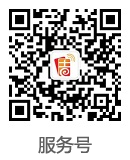



 手機號碼估價
手機號碼估價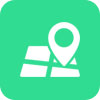 號碼歸屬地查詢
號碼歸屬地查詢 手機號段查詢
手機號段查詢 區號查詢
區號查詢





